Project Settings
You can configure project settings according to your needs in the Settings tab.
In the General section, you can change the project name, add a public description, customize the appearance of your project, and share the localization progress by embedding badges.
In the Name section, you can change the project name and add a public description.
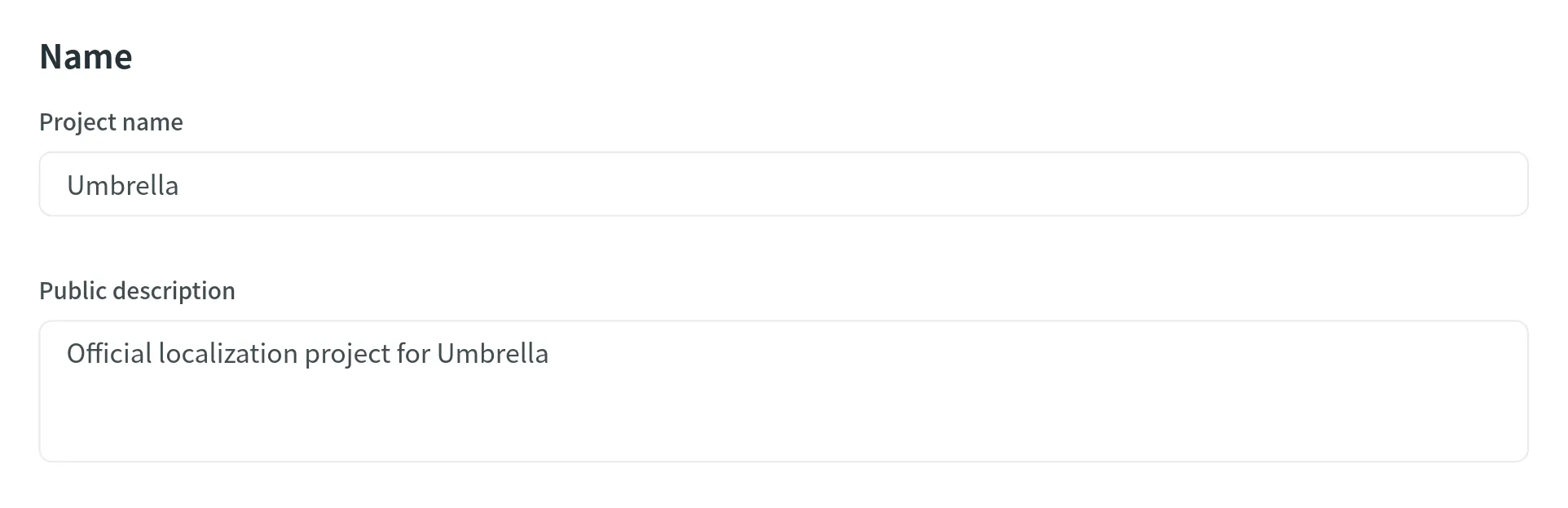
This section allows you to choose how translators interact with the content on your project’s language page.
- Show files only – this option is useful if your project focuses on file-based translation without the need for visual context. It’s an easy setup for projects where the text is self-explanatory or where screenshots aren’t necessary.
- Show files and tagged screenshots – displaying both files and tagged screenshots allows translators to reference visual context alongside the text. This option is useful for projects where the meaning of the text can be influenced by its visual environment, improving translation accuracy.
- Show screenshots only – select this option if every string in your project is associated with a screenshot. By providing visual context for all text, you can significantly improve the quality of translations. This method is considered best practice, especially for projects with complex interfaces or where visual elements are crucial for understanding. However, it requires effort to maintain the accuracy and relevance of the screenshots.
In the Branding section, you can customize the appearance of your project by setting up a custom domain and project logo.
The custom domain feature allows you to host your Crowdin project on your own domain that supports the HTTPS protocol.
To set up a custom domain, follow these steps:
- Create a necessary domain in the domain name registrar.
- Create a CNAME DNS record for this domain name pointing to
cname.crowdin.comin your hosting service. - Open your Crowdin project and go to Settings > General > Branding.
- Enter the created domain name into the Custom Domain field and click Update.
For security reasons, new users will be redirected to Crowdin to login and stay at the default address, but when a logged-in users enter your domain, they will be able to access the project from your own domain.
The project logo allows you to customize the appearance of your project’s main page.
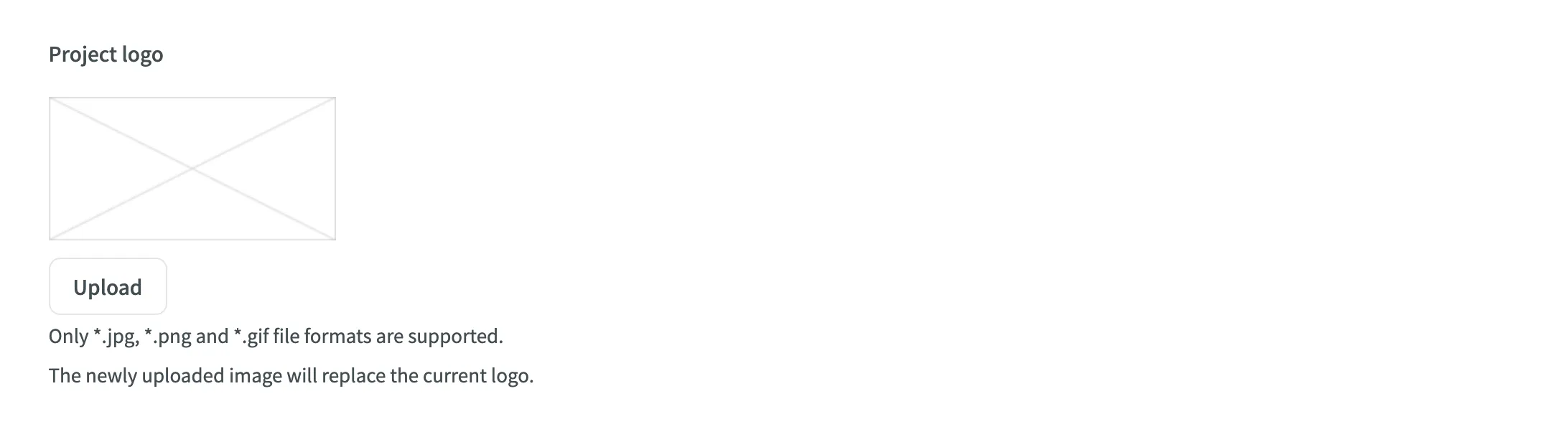
With badges, you can share the localization progress of your Crowdin project by embedding them into your website or README.
To embed badges, follow these steps:
- Open your Crowdin project and go to Settings > General > Badges.
- Enable Display badges.
- Copy the badge code using Markdown, HTML, or Image URL.
- Paste the badge code on your website or README.
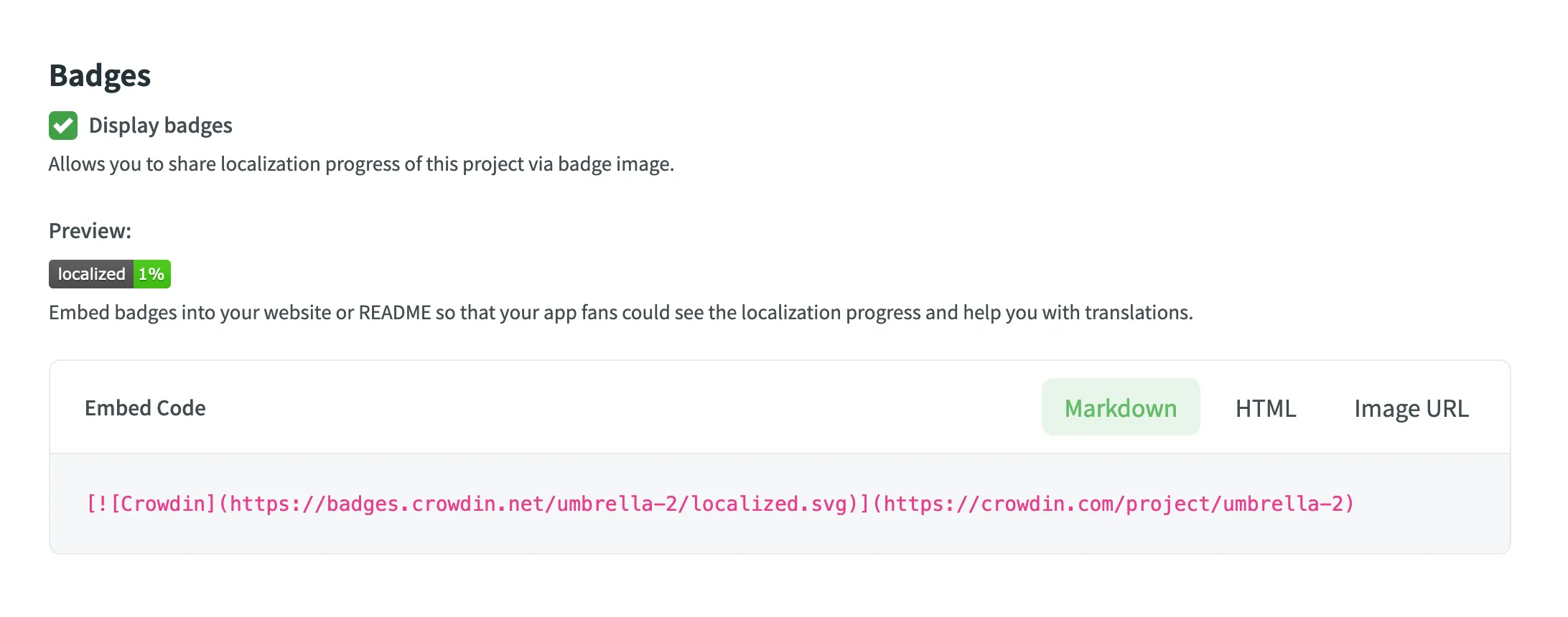
This option is accessible exclusively to the project owner. You can delete your Crowdin project with all the translations and related localization resources if necessary.